使用变通方法停止在 iPhone 和 iPad 上调整缩放壁纸的大小
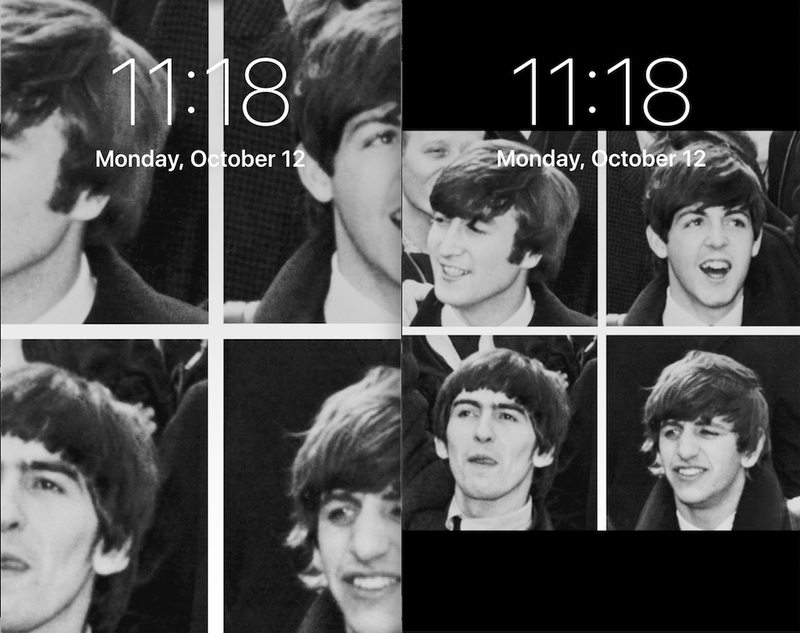
新版本的 iOS 放大壁纸图片,当它被设置为壁纸时iPhone、iPad 或 iPod touch 的锁定屏幕和主屏幕,有效地调整图像大小。虽然这可以有效地利用一些尺寸的图像并且在某些类型的图片上看起来很棒,但缩放壁纸在肖像、集体照片以及一般的人物或多个主题的照片上看起来不太好。虽然没有直接的方法来停止缩放,但您可以使用一个小的变通技巧来阻止壁纸图像在 iPhone 或 iPad 上被放大,这是它的工作原理。
对于这个示例演练,我们将使用 iPhone 并设置 这张照片 来自 UPI 维基百科的 The Beatles commons 作为墙纸,因为大多数被 iOS 中的墙纸缩放功能困扰的人在使用一组人的照片时都会遇到它.
在不缩放/调整大小以适应 iOS 屏幕的情况下将整个图像设置为墙纸的解决方法
这个技巧对于 iOS 和 iPadOS 的 iPhone 和 iPad 都是一样的:
- 如果您尚未打开 iOS 中的照片应用,请打开
- 在 iPhone 或 iPad 上找到并打开您想要设置为无缩放效果的墙纸
- 点击图片隐藏编辑和分享工具,这会在图片周围放置一个黑色边框
- 现在同时按下音量调高和电源按钮(或主页按钮和电源按钮,具体取决于设备和型号)以截图带有黑色边框的屏幕截图
- 现在找到您刚刚在照片应用相机胶卷中创建的图片的屏幕截图,点击它,选择共享按钮,然后选择“设置为墙纸”——不再缩放!
虽然这可以防止壁纸图片被放大,但明显的缺点是图片上会有黑色边框。
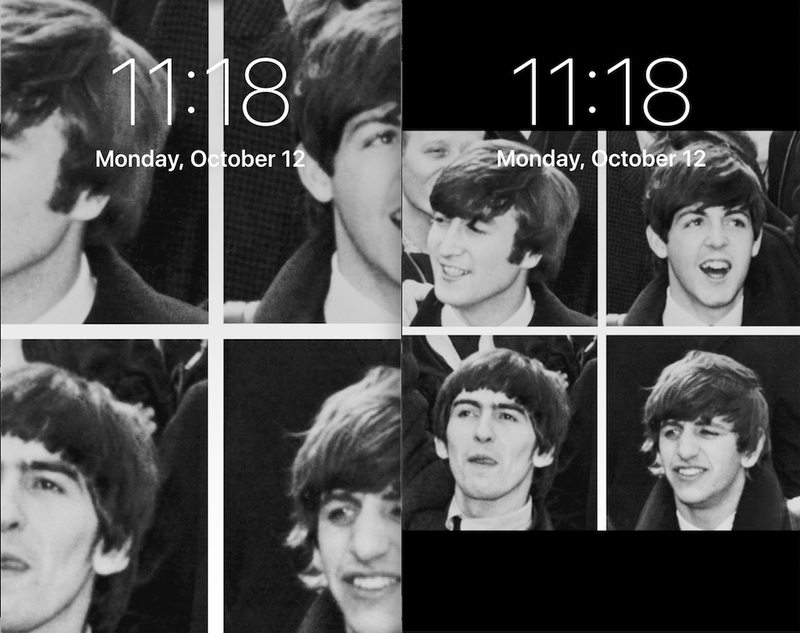
上面看到的之前和之后证明了差异有多大,之前的图片放大到你看不到一半的脸,而屏幕截图图像大小合适,没有放大效果。一旦壁纸设置为启用锁屏,您可以通过点击电源按钮来查看效果。
请注意,这与关闭面部缩放功能不同在 iPad 相框上。
这显然是一种解决方法,但在(如果)iOS 更改墙纸图像的处理方式之前,它现在是必要的。缩放壁纸现在已经用于多个主要版本,所以不要指望很快会发生变化。现在,只需在 iPhone、iPad 或 iPod touch 上截取图片,然后将其用作墙纸,无需缩放。
